edge浏览器设置跟踪订单状态的方法
时间:2024-04-12 13:30:24作者:极光下载站人气:0
我们可以在edge浏览器中进行购物,比如一些购物平台你可以登录进行购买自己需要的货品,在购买的过程中,会生成一个订单,你需要进行付款和添加地址,从而卖家才能通过该地址给你进行送货,一些小伙伴想要查看该订单的送货状态和快递的更新状态,那么我们可以进入到edge浏览器的个人信息的窗口中,将订单状态功能启用就可以了,下方是关于如何使用edge浏览器设置跟踪订单状态的具体操作方法,如果你需要的情况下可以看看方法教程,希望小编的方法教程对大家有所帮助。
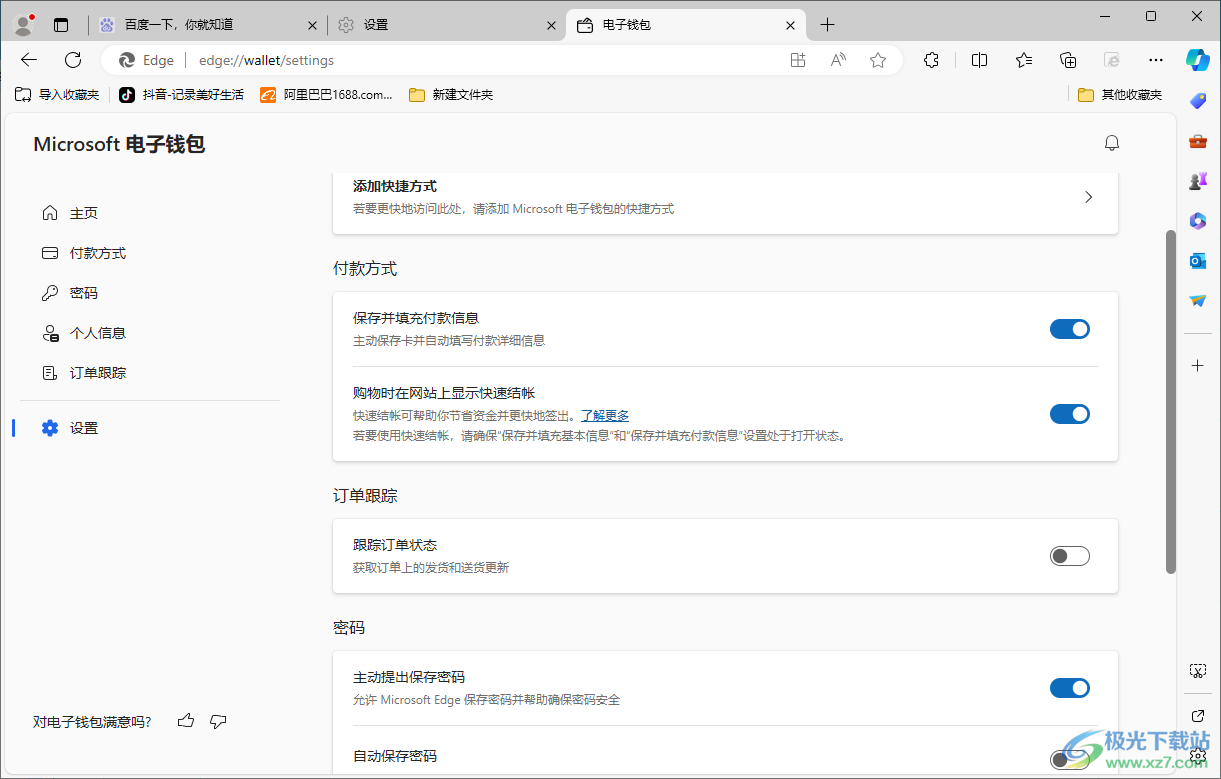
方法步骤
1.首先,我们只需要在电脑上将edge浏览器双击打开。
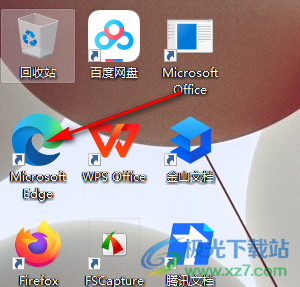
2.这时候,你可以将鼠标移动到页面右上角的【…】图标位置,将其点击打开,就可以在下拉选项中将【设置】选项进行点击。
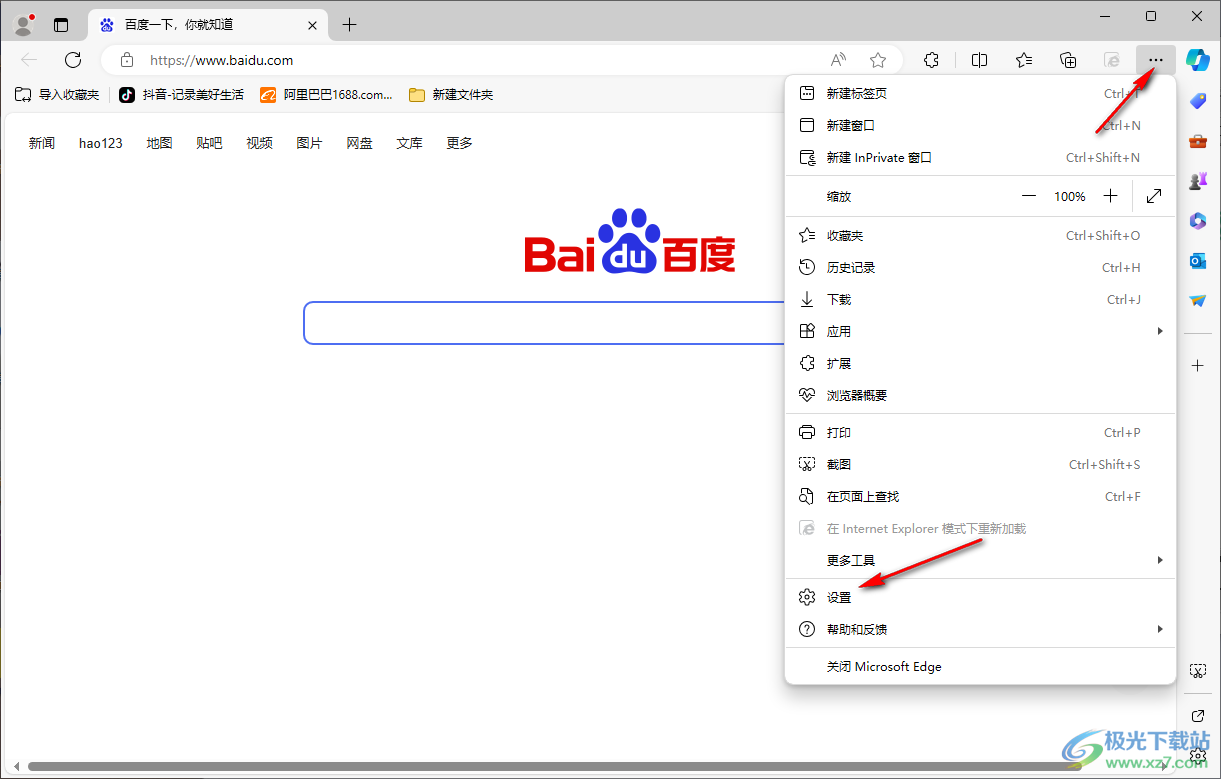
3.这时即可进入到设置窗口中,将左侧的【个人资料】点击一下,然后在右侧点击【个人信息】。
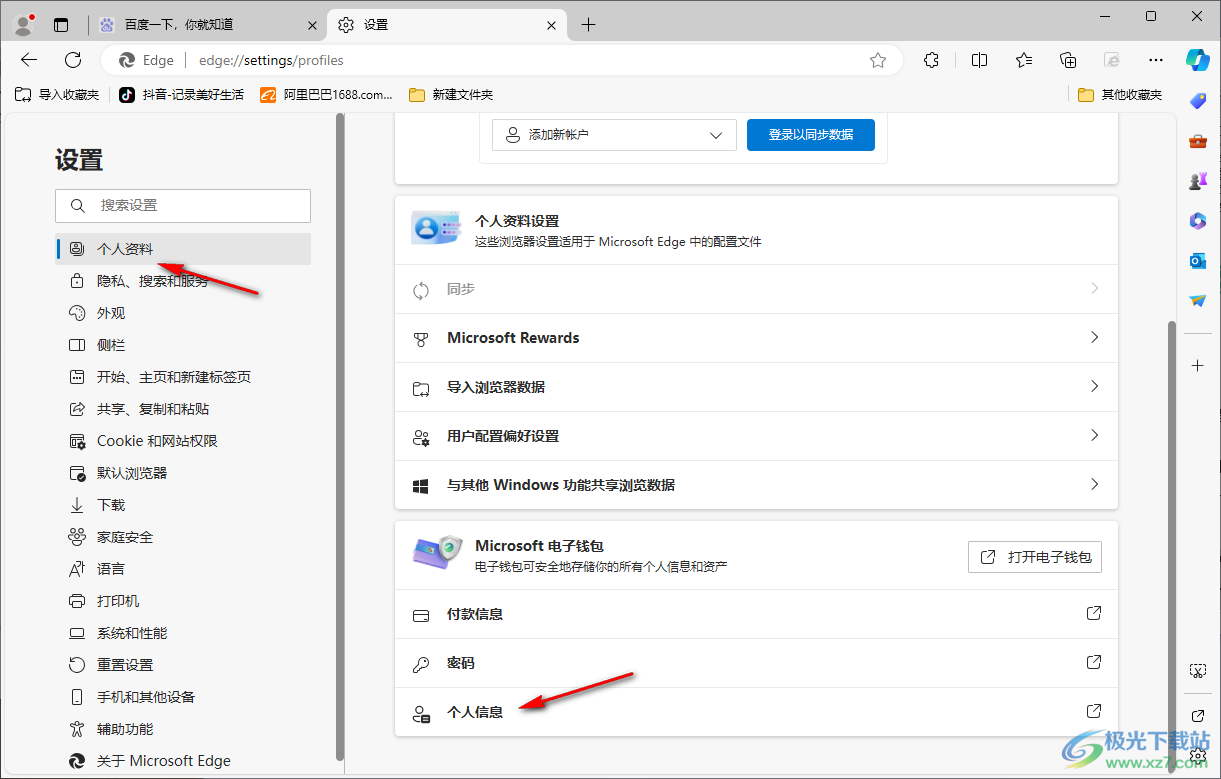
4.进入之后,将左侧的【设置】选项进行点击一下。
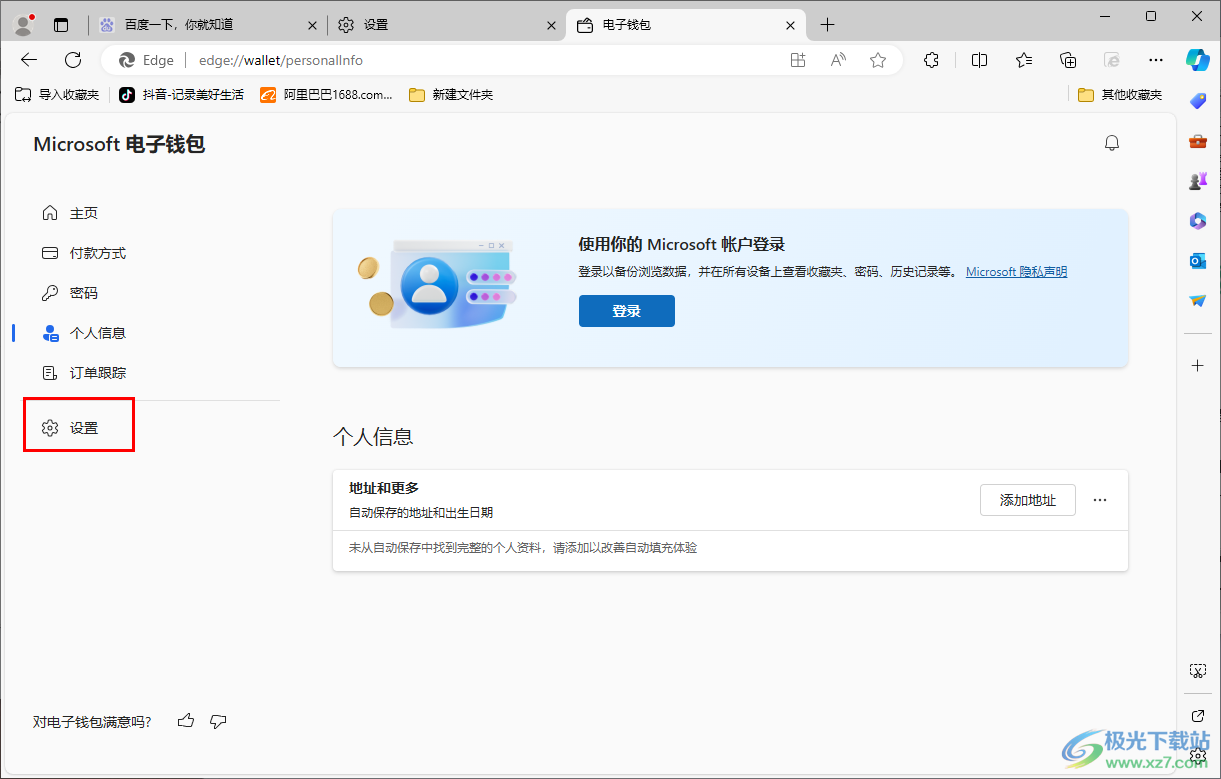
5.之后我们用鼠标滚动右侧的页面,将右侧的【跟踪订单状态】选项后面的开关按钮点击启用就可以了,如图所示。
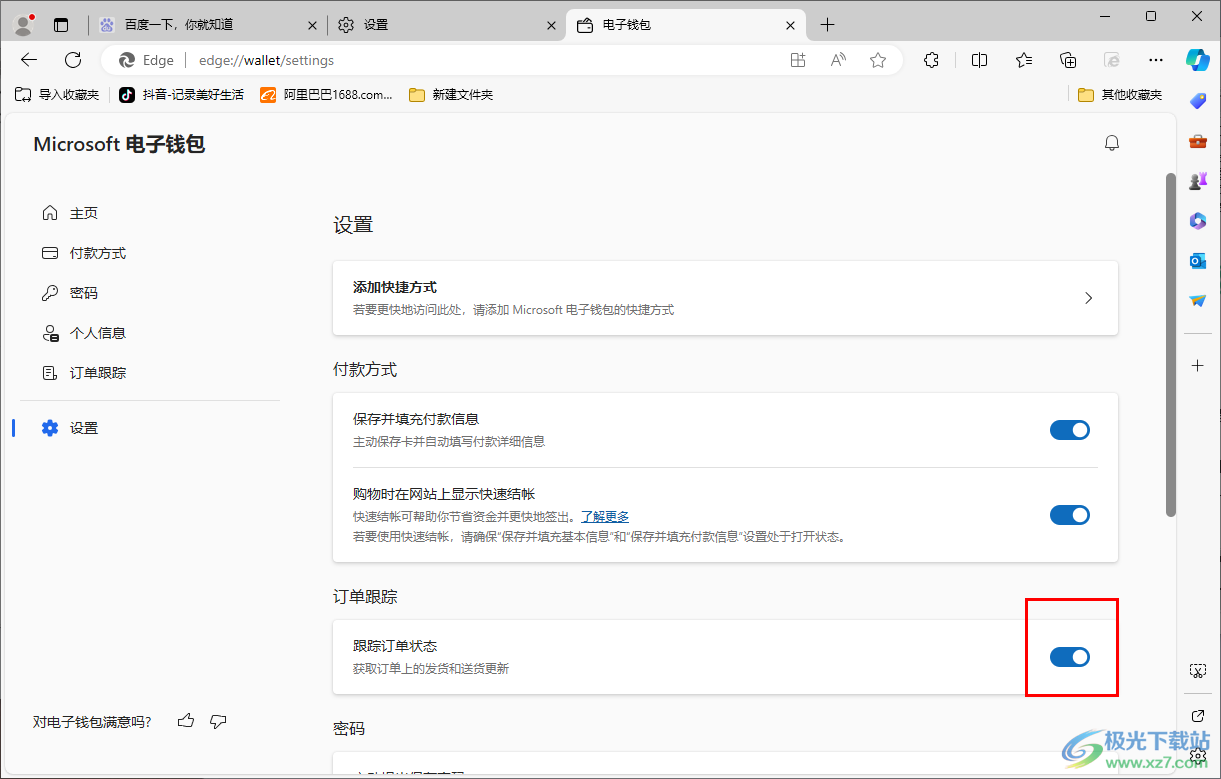
以上就是关于如何使用edge浏览器启用跟踪订单状态功能的具体操作方法,我们在进行货物订单生成的时候,那么你可以将跟踪订单状态功能启用,那么你可以随时查看该货物的送货状态,感兴趣的话可以操作试试。

大小:148 MB版本:v115.0.1901.183 官方电脑版环境:WinAll
- 进入下载

网友评论